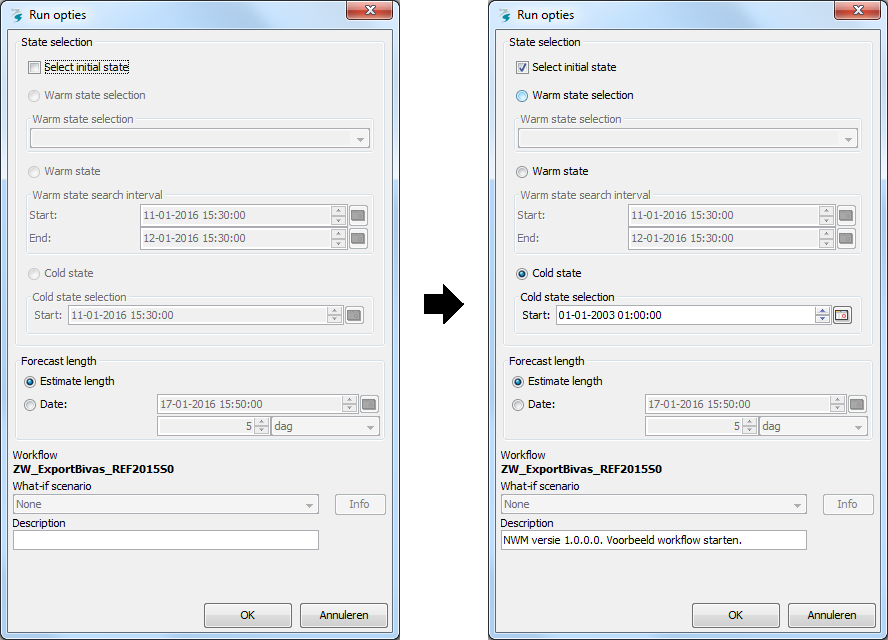...
- de workflow is 'export BIVAS' voor scenario '2015 - Referentie'14'
- de workflow moet gedraaid worden voor het volledige jaar 2003 (01-01-2003 t/m 31-12-2003)
- de workflow waar deze workflow van afhankelijk is heeft eerder succesvol gedraaid voor de betreffende periode
...
Nagiveer in het tabblad Interactive of het Topology scherm naar de gewenste workflow onder het gewenste scenario (zie figuur VWSZ.1)
Figuur VWSZ.1. De workflow 'export BIVAS' voor scenario '2015 - Referentie'14' geselecteerd in het tabblad Interactive.
...
Kijk in het Topology scherm of de workflow afhankelijk is van een andere workflow. In dit geval is dat dus de workflow 'LSM Light' (zie figuur VWSZ.2 hieronder, een uitsnede van figuur WSS.1 bij Workflows starten: Standaard).
Figuur VWSZ.2. Workflows binnen het Topology scherm.
Controleer vervolgens of voor de combinatie van deze workflow en het relevante scenario data beschikbaar is voor de gewenste periode (dit wordt in meer detail uitgelegd bij Controle benodigde data). Het makkelijkste is om eerst te checken wat de meest recent uitgevoerde run is, door de cursor op 'LSM Light' te plaatsen in het tabblad Interactive (zie figuur VWSZ.3). Dit laat zien dat dit een run van het jaar 1998 is (met een verkeerd ingevulde starttijd en T0*). Dit voorbeeld is voor het jaar 2003, dus er dient verder gezocht te worden. Ook met de Data Viewer is alleen het jaar 1998 te zien (figuur VWSZ.4). De juiste databron ('LSM Light - resultaten') is opgezocht in tabel CBD.1 bij Controle benodigde data.
...
Na de selectie van de workflow is de T0 te zien (zie figuur VWSZ.6, links). Deze wordt vergeleken met de T0 uit de paragraaf T0 Zoetwater. Daar staat voor 'export BIVAS' "DD-MM-YYYY 01:00", met een voetnoot waar het volgende staat: "Willekeurige dag, maand en jaar in de periode 1982 1981- 2006. Exports kunnen draaien voor elke willekeurige periode tussen de T0 en initial (cold) state. Het wordt aanbevolen om een periode van minimaal een paar dagen te gebruiken." Dit voorbeeld wordt gedraaid voor de periode 01-01-2003 t/m 31-12-het volledige jaar 2003, dus de T0 dient op 31op 01-1201-2003 2004 01:00:00 gezet te worden (zie figuur VWSZ.6, rechts).
...
Wanneer op de knop 'Taakuitvoer opties' geklikt wordt verschijnt het scherm weergegeven in figuur VWSZ.7 (links) hieronder. Voor de gewenste periode bij dit voorbeeld dient de initial state aangepast te worden; vink 'Select initial state' aan, selecteer 'Cold state' en vul de juiste datum in (01-01-2003 01:00:00). Ook kan nu een beschrijving aan de workflow toegevoegd worden, wat bijvoorbeeld later handig kan zijn om een bepaalde workflow te identificeren. Hierna ziet het Taakuitvoer opties scherm er uit als weergegeven in figuur VWSZ.7 (rechts).
Figuur VWSZ.7. Taakuitvoer opties scherm zonder aanpassingen (links) en met aanpassing van initial state en description (rechts).
Wanneer de initial state aangepast wordt dan is deze ook zichtbaar in het tabblad Interactive nadat het Taakuitvoer opties scherm gesloten is (door op 'OK' te klikken), zie figuur VWSZ.8 hieronder. Het is vervolgens ook mogelijk om deze hier aan te passen, zonder naar het Taakuitvoer opties scherm te gaan.
Figuur VWSZ.8. Cold state wordt weergegeven boven T0 in het tabblad Interactive.
...